De 5 beste alternativene til Wayback Machine for bevaring på Internet Archive
De 5 beste alternativene til internet archives wayback machine. Wayback Machine er en populær nettjeneste utviklet av Internet Archive som lagrer …
Les artikkelen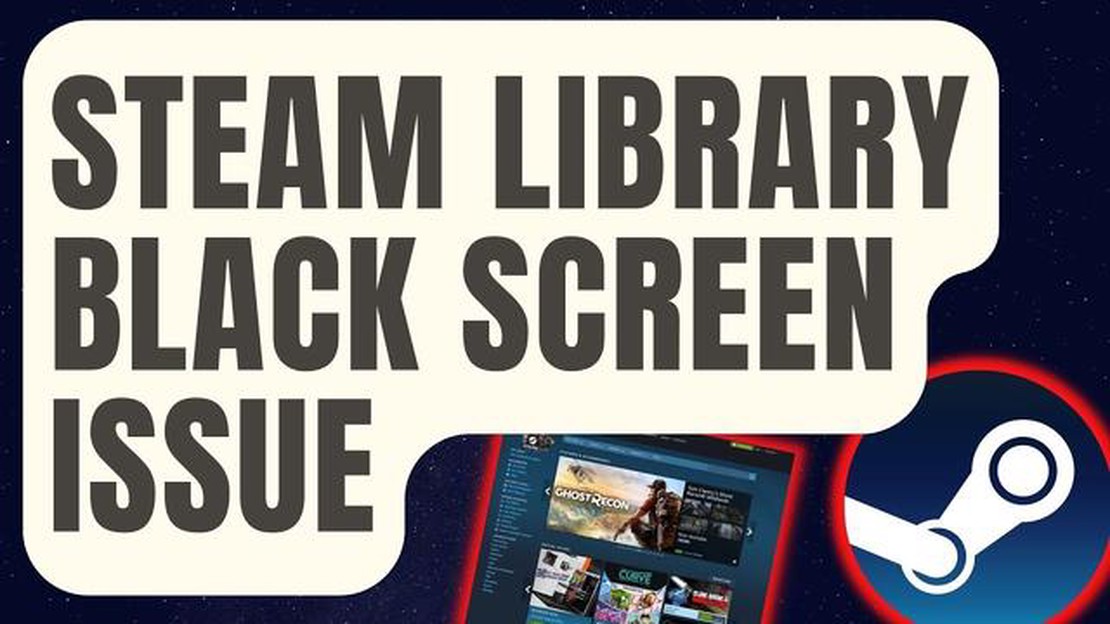
Har du problemer med svart skjerm i Steam-biblioteket? Ingen grunn til bekymring, vi har noe for deg! Mange spillere har støtt på dette irriterende problemet der Steam-biblioteket viser en svart skjerm i stedet for å vise spillbiblioteket.
Dette kan være ganske frustrerende, spesielt når du er ivrig etter å dykke ned i favorittspillene dine. Men slapp av, det finnes flere feilsøkingstrinn du kan ta for å løse problemet og komme i gang med spillingen igjen på null komma niks.
Her er noen få løsninger for å løse problemet med svart skjerm i Steam-biblioteket: .
1. Start Steam på nytt: Noen ganger kan en enkel omstart løse mange problemer. Lukk Steam helt og start det på nytt for å se om problemet med svart skjerm vedvarer.
2. Tøm cachen i Steam-nettleseren: Steam-biblioteket bruker en innebygd nettleser for å vise spillinformasjon. Hvis du tømmer nettleserens hurtigbuffer, kan det bidra til å løse eventuelle problemer med hurtigbufferen som kan være årsaken til den svarte skjermen. Følg trinnene nedenfor for å tømme hurtigbufferen i Steam-nettleseren:
*- Åpne Steam og gå til “Innstillinger”.
*- Klikk på kategorien “Nettleser”.
*- Klikk på knappen “Slett nettleserbuffer”.
*- Start Steam på nytt og sjekk om problemet med svart skjerm er løst.
3. Oppdater grafikkortdrivere: Utdaterte eller inkompatible grafikkortdrivere kan forårsake ulike skjermproblemer, inkludert problemet med svart skjerm i Steam Library. Du kan løse problemet ved å oppdatere grafikkortdriverne til den nyeste versjonen.
4. Deaktiver maskinvareakselerasjon: Maskinvareakselerasjon kan noen ganger komme i konflikt med visse programmer og forårsake skjermproblemer. Deaktivering av maskinvareakselerasjon i Steam Library kan bidra til å løse problemet med svart skjerm. Følg trinnene nedenfor for å deaktivere maskinvareakselerasjon:
*- Åpne Steam og gå til “Innstillinger”.
*- Klikk på kategorien “Grensesnitt”.
*- Fjern merket for alternativet “Aktiver maskinvareakselerasjon”.
*- Start Steam på nytt og sjekk om problemet med svart skjerm er løst.
Dette er bare noen få løsninger for å løse problemet med svart skjerm i Steam-biblioteket. Hvis ingen av disse metodene fungerer, kan det hende du må søke ytterligere hjelp fra Steam-støtte eller vurdere å installere Steam på nytt. Husk å alltid holde programvaren og driverne oppdatert for å unngå slike problemer i fremtiden.
Hvis du opplever et problem med svart skjerm i Steam-biblioteket, kan du prøve følgende løsninger for å løse problemet:
Hvis ingen av løsningene ovenfor løser problemet med svart skjerm, kan det hende du må kontakte Steam Support for ytterligere hjelp. De kan gi deg tilpassede feilsøkingstrinn basert på ditt spesifikke oppsett.
Husk alltid å ta sikkerhetskopi av viktige spillfiler og innstillinger før du gjør endringer i Steam-installasjonen eller datamaskininnstillingene.
Les også: De beste spilleautomatene med vintertema - vinterbonuser og spennende opplevelser!
Hvis du opplever et problem med svart skjerm i Steam-biblioteket, kan du følge disse feilsøkingstrinnene for å løse problemet:
Ved å følge disse feilsøkingstrinnene bør du kunne løse problemet med svart skjerm i Steam-biblioteket og få en problemfri spillopplevelse.
Les også: Forskjellen mellom Windows 11 Home og Pro: En omfattende sammenligning
Hvis du opplever problemer med svart skjerm i Steam-biblioteket, finnes det flere løsninger du kan prøve for å løse problemet. Her er noen feilsøkingstrinn du kan følge:
Hvis ingen av disse løsningene løser problemet med svart skjerm, kan det være et mer komplekst problem som må undersøkes nærmere. I slike tilfeller kan du kontakte Steam-support eller søke hjelp i Steam-forumet for å få mer hjelp og innsikt.
Hvis du støter på problemet med svart skjerm i Steam-biblioteket, får du her noen ekstra tips som kan hjelpe deg med å løse det:
1. Oppdater grafikkdriverne dine: Utdaterte grafikkdrivere kan noen ganger forårsake kompatibilitetsproblemer med Steam. Sørg for å oppdatere grafikkdriverne til den nyeste versjonen fra produsentens nettsted.
2. Deaktiver maskinvareakselerasjon i Steam: Maskinvareakselerasjon kan noen ganger komme i konflikt med visse grafikkort og forårsake problemet med svart skjerm. Hvis du vil deaktivere maskinvareakselerasjon, går du til Steam-innstillinger > I spillet > fjern merket i boksen ved siden av “Bruk maskinvareakselerasjon når tilgjengelig”.
3. Kontroller integriteten til spillfilene: Korrupte spillfiler kan også forårsake problemet med svart skjerm. For å verifisere integriteten til spillfilene høyreklikker du på spillet i Steam-biblioteket > Egenskaper > Lokale filer > Verifiser integriteten til spillfilene.
4. Deaktiver overleggsfunksjoner: Steams overleggsfunksjoner, for eksempel FPS-telleren i spillet eller Steam-chat, kan noen ganger forstyrre spillet og forårsake problemet med svart skjerm. Deaktiver disse overleggsfunksjonene ved å gå til Steam-innstillinger > I spillet > fjern merket i boksen ved siden av “Aktiver Steam Overlay mens du er i spillet.”
5. Kjør Steam som administrator: Å kjøre Steam som administrator kan noen ganger løse tillatelsesrelaterte problemer som kan forårsake problemet med svart skjerm. Høyreklikk på Steam-snarveien eller den kjørbare filen > Egenskaper > Kompatibilitet > merk av i boksen ved siden av “Kjør dette programmet som administrator.”
6. Deaktiver fullskjermoptimaliseringer: Noen brukere har rapportert at problemet med svart skjerm kan løses ved å deaktivere fullskjermoptimaliseringer i Windows. Hvis du vil deaktivere fullskjermoptimaliseringer, høyreklikker du på Steam-snarveien eller den kjørbare filen > Egenskaper > Kompatibilitet > merker av i boksen ved siden av “Deaktiver fullskjermoptimaliseringer.”
7. Sjekk om det finnes programvare som er i konflikt med Steam: Enkelte programmer, for eksempel antivirus- eller brannmurprogrammer, kan forstyrre Steam og forårsake problemet med svart skjerm. Deaktiver eller hvitlist Steam og tilhørende prosesser midlertidig i antivirus- eller brannmurinnstillingene for å se om det løser problemet.
8. Installer Steam på nytt: Hvis alt annet mislykkes, kan du prøve å installere Steam på nytt for å se om det løser problemet med svart skjerm. For å installere Steam på nytt må du først sikkerhetskopiere spillfilene dine og deretter avinstallere Steam fra datamaskinen. Etter avinstalleringen går du til det offisielle Steam-nettstedet og laster ned den nyeste versjonen av Steam. Installer den på datamaskinen, og gjenopprett deretter de sikkerhetskopierte spillfilene.
Forhåpentligvis vil disse tipsene hjelpe deg med å løse problemet med svart skjerm i Steam-biblioteket, slik at du kan fortsette å spille uten problemer. Vi ønsker deg lykke til!
Problemet med svart skjerm i Steam-biblioteket er et problem der brukeren ser en svart skjerm i stedet for det vanlige biblioteksgrensesnittet når de åpner Steam.
Problemet med svart skjerm i Steam-biblioteket kan skyldes ulike årsaker, for eksempel korrupte filer, utdaterte grafikkdrivere, konflikter med annen programvare eller feil innstillinger.
For å løse problemet med svart skjerm i Steam-biblioteket kan du prøve flere løsninger, for eksempel verifisere spillfiler, oppdatere grafikkdrivere, deaktivere programvare som er i konflikt, eller tilbakestille Steam-innstillingene.
Hvis ingen av de foreslåtte løsningene fungerer, kan du prøve å kontakte Steam-støtte for ytterligere hjelp. De kan kanskje hjelpe deg med flere feilsøkingstrinn eller med å løse problemet.
Selv om det ikke er mulig å forhindre at problemet med svart skjerm i Steam-biblioteket oppstår, kan du minimere sjansene for at det oppstår ved å oppdatere grafikkdriverne regelmessig, holde Steam-klienten oppdatert og unngå konflikter med annen programvare.
De 5 beste alternativene til internet archives wayback machine. Wayback Machine er en populær nettjeneste utviklet av Internet Archive som lagrer …
Les artikkelenLøst Samsung Galaxy S8 statisk skjerm Hvis du eier en Samsung Galaxy S8 og opplever en statisk skjerm, er du ikke alene. Dette problemet er rapportert …
Les artikkelenHvordan fikse Xiaomi Mi 5 Wont Charge (feilsøkingsveiledning) Hvis du eier en Xiaomi Mi 5 og har problemer med lading, ikke bekymre deg, du er ikke …
Les artikkelenFix lag i pubg lite pc (for low end pc) PlayerUnknown’s Battlegrounds (PUBG) Lite PC er et populært flerspillerspill i sjangeren “battle royale”, som …
Les artikkelenSlik registrerer eller legger du til fingeravtrykk på Google Pixel 6 Google Pixel 6 er en kraftig smarttelefon med en rekke innovative funksjoner, …
Les artikkelenHvordan fikse Galaxy Note10+ Innstillinger har stoppet | Innstillinger fortsetter å krasje Hvis du eier en Samsung Galaxy Note10+, kan det hende du …
Les artikkelen